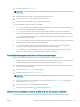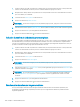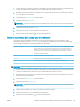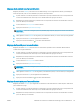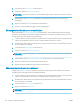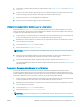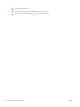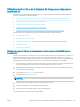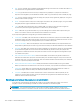HP LaserJet Enterprise Flow MFP M525 - User Guide
1. A partir de l'écran d'accueil du panneau de commande du produit, recherchez le bouton correspondant à la
fonction de numérisation et d'envoi que vous souhaitez utiliser et appuyez sur celui-ci.
2. Remplissez les champs situés sur le premier écran correspondant à la fonction de numérisation et d'envoi
que vous utilisez, le cas échéant.
3. Touchez le bouton Autres options en bas de l'écran.
4. Appuyez sur le bouton Résolution.
REMARQUE : Si le bouton ne gure pas sur la première page d'options, appuyez à nouveau sur le bouton
Autres options.
5. Sélectionnez l'une des options Résolution.
6. Appuyez sur le bouton OK pour enregistrer les modications.
7. Appuyez sur le bouton Démarrer pour lancer la numérisation.
Détection automatique de la couleur pour la numérisation
Le produit peut créer des images numérisées en couleur, même s'il imprime en noir et en niveaux de gris
uniquement. Utilisez la fonction
Couleur / Noir pour congurer les paramètres de couleur que le produit utilise
pour les images numérisées. Les options suivantes sont disponibles :
Détection automatique Le produit prévisualise les images et détermine si les pages contiennent des couleurs. Si les
pages ont des couleurs, le produit crée une image en couleurs. Si les pages n'ont pas de
couleur, le produit crée une image noire ou une image en niveaux de gris. Les images en
niveaux de gris et en noir ont une plus petite taille de chier que les images en couleurs.
Il s’agit du paramètre par défaut.
Couleur Le produit crée toujours une image en couleurs.
Noir/Gris Le produit crée toujours une image en noir et en niveaux de gris.
Noir Le produit crée toujours une image en noir uniquement, sans nuances de gris.
REMARQUE : Cette fonction n'est pas disponible pour l'option Enregistrer sur mém. périph..
1. A partir de l'écran d'accueil du panneau de commande du produit, recherchez le bouton correspondant à la
fonction de numérisation et d'envoi que vous souhaitez utiliser et appuyez sur celui-ci.
2. Remplissez les champs situés sur le premier écran correspondant à la fonction de numérisation et d'envoi
que vous utilisez, le cas échéant.
3. Touchez le bouton Autres options en bas de l'écran.
4. Appuyez sur le bouton Couleur / Noir.
REMARQUE : Si le bouton ne gure pas sur la première page d'options, appuyez à nouveau sur le bouton
Autres options.
5. Sélectionnez le paramètre de couleur approprié dans la liste des options.
6. Appuyez sur le bouton OK pour enregistrer les modications.
7. Appuyez sur le bouton Démarrer pour lancer la numérisation.
FRWW Utilisation des fonctions de traitement de l'image pour la numérisation 129